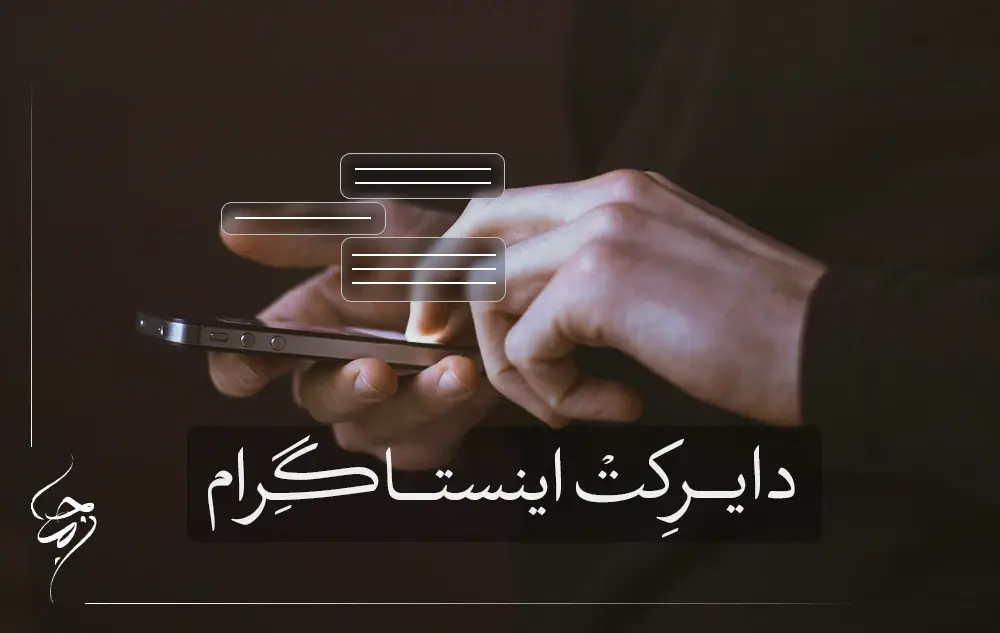
دایرکت یا چت اینستاگرام، قلب ارتباطات در این شبکه اجتماعی محبوب است که فضایی خصوصی برای گفتگوهای شخصی، به اشتراکگذاری پستها و حتی ایجاد گروههای چت فراهم میکند. اما برای استفاده از این بخش باید با تنظیمات دایرکت اینستاگرام در آیفون و اندروید آشنا باشید و بخشهای مختلف چت در اینستاگرام را بشناسید. در این مقاله همراه ما باشید و صفر تا صد این بخش از اینستا را یاد بگیرید.
فهرست مطالب
Toggleدایرکت اینستاگرام کجاست و کاربرد آن چیست؟
دایرکت در اینستاگرام، صندوق پیام خصوصی شما در این شبکه اجتماعی محبوب است؛ یعنی جایی که میتوانید بهصورت مستقیم با دوستان، خانواده، فالوورها و برندهای موردعلاقهتان ارتباط برقرار کنید. چه بخواهید یک پیام ساده ارسال کنید، چه یک عکس یا ویدیو را با پیج یا شخص خاصی به اشتراک بگذارید یا حتی بخواهید یک گفتگوی گروهی را شروع کنید، دایرکت در اینستاگرام تمام امکانات مورد نیاز شما را فراهم میکند.
برای ورود به بخش دایرکت کافیست زمانی که برنامه اینستا را روی گوشی موبایل خود باز میکنید، به دنبال علامت موشکمانند در یکی از گوشههای بالا باشید. مانند تصویر زیر:
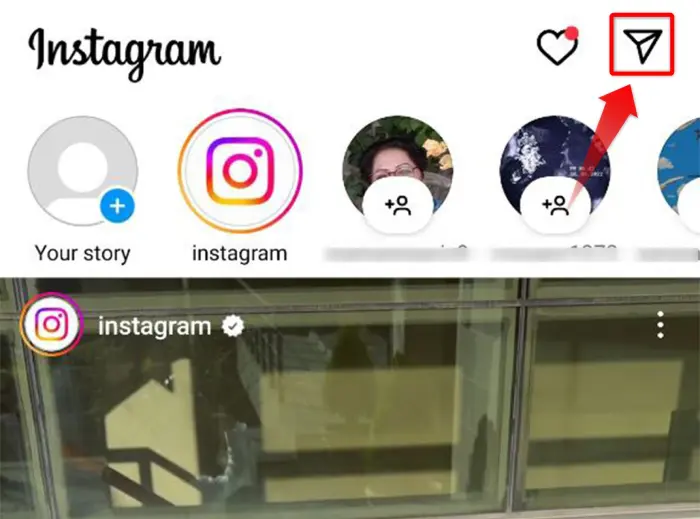
با استفاده از دایرکت اینستاگرام میتوانید:
- پیامهای شخصی ارسال کنید؛ به سادگی با افراد مورد نظر چت کنید و از آنها باخبر شوید.
- عکسها و ویدیوها یا لحظات خاص خودتان را با اشخاص خاصی به اشتراک بگذارید و نظراتشان را جویا شوید.
- به استوریهای دوستان و فالوورهایتان پاسخ داده و تعامل خود را با آنها افزایش دهید.
- با دوستان نزدیک خود گروههای چت ایجاد کرده و گفتگوهای گروهی را تجربه کنید.
- با برندهای موردعلاقهتان در ارتباط باشید و از جدیدترین محصولات و تخفیفهای آنها مطلع شوید.
معرفی بخشهای مختلف دایرکت اینستاگرام
زمانی که وارد دایرکت اینستاگرام میشوید، بخشهای مختلفی را خواهید دید که هر کدام کاربرد خاص خودشان را دارند. این بخشها از بالاترین قسمت صفحه، شامل موارد زیر هستند:
- Search: در این بخش میتوانید نام پیج یا نام کاربری شخص موردنظرتان را جستجو کنید تا بتوانید بدون نیاز به بالا و پایین کردن صفحه دایرکت، به آنها پیام دهید.
- Note: این بخش که از جدیدترین قابلیتهای اینستاگرام است به کاربران اجازه میدهد یک پیام متنی کوتاه یا یک ویدیوی کوتاه از خودشان منتشر کنند که فقط در این قسمت قابل دیدن است. با زدن روی نوت دیگران میتوانید به آنها پاسخ دهید.
- Messages: مهمترین قسمت بخش دایرکت همینجاست که میتوانید لیست چتهای خودتان را ببینید و با ضربه روی هر کدام، وارد آن چت شوید.
- Requests: با توجه به تنظیمات دایرکت اینستاگرام در آیفون و اندروید، ممکن است پیام برخی از افراد وارد این بخش شود که در ادامه بیشتر آن را توضیح میدهیم.
- تب Primary و General در پیجهای بیزینس و عمومی: پیجهای بیزینسی و آنهایی که حالت پابلیک دارند، 2 بخش خاص در دایرکت خود خواهند داشت که پوشه اصلی یا Primary مربوط به پیامها از افرادی است که آنها را فالو کردهاند و اگر بخواهند آن را برای بعد ذخیره کنند، میتوانند آن را به سمت چپ بکشند تا وارد پوشه عمومی یا General شود.
پیشنهاد مطالعه : چطوری رمز اینستامو پیدا کنم ؟
دایرکت اینستاگرام در کامپیوتر و نسخه وب کجاست؟
با تغییراتی که اینستاگرام در نسخه وب خود داشته، به راحتی میتوانید بخش دایرکت را در آن پیدا کنید. کافیست با وارد کردن نام کاربری و رمز عبور خود وارد اینستاگرام شوید و روی آیکن موشکمانند در منوی سمت چپ کلیک کنید تا به بخش دایرکتها برسید.
تمام تنظیمات مربوط به دایرکت اینستا روی گوشی موبایل، در نسخه وب و کامپیوتر هم وجود دارد.
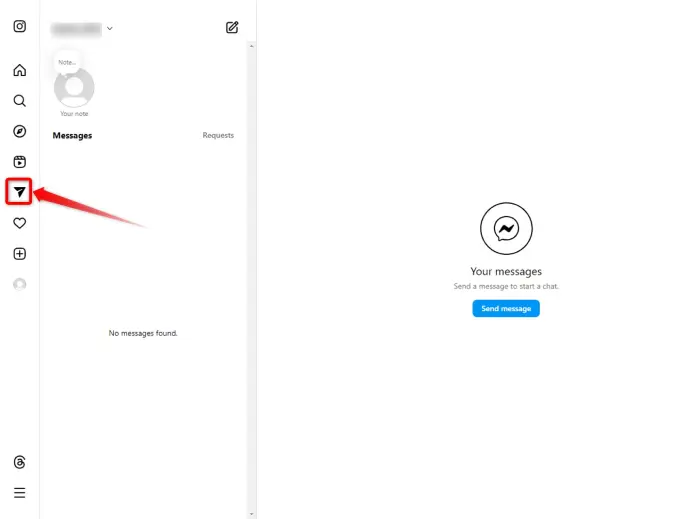
چطور از دایرکت برای چت در اینستاگرام استفاده کنیم؟
برای استفاده از چت اینستاگرام و ارسال پیام به اشخاص یا پیجهای مختلف، 2 روش پیش روی شماست:
روش اول: جستجوی نام یا آیدی در بخش دایرکت
سادهترین روش این است که نام پیج یا نام کاربری (آیدی) آن را در صفحه دایرکت خود و در قسمت جستجو (Search) وارد کنید و زمانی که نام آن در لیست پیامها ظاهر شد، روی آن بزنید تا به صفحه چت با شخص موردنظر وارد شوید.
روش دوم: گزینه Message در پیج مورد نظر
برای ارسال پیام در دایرکت، میتوانید به صفحه پروفایل شخص موردنظر یا پیج دلخواهتان بروید. در این صورت اگر پیج را فالو کرده باشید، گزینه Message را پایین بیو پیج موردنظر خواهید دید که با ضربه زدن روی آن، میتوانید چت کنید.
اما اگر صفحه را فالو نداشته باشید، باز هم امکان ارسال پیام وجود دارد. برای این کار کافیست روی سه نقطه بالای پیج موردنظرتان بزنید و گزینه Send message را انتخاب کنید. با این کار بدون فالو کردن دایرکت میدهید، اما ممکن است پیام شما به بخش Requests برود و شخص موردنظر آن را نخواند.
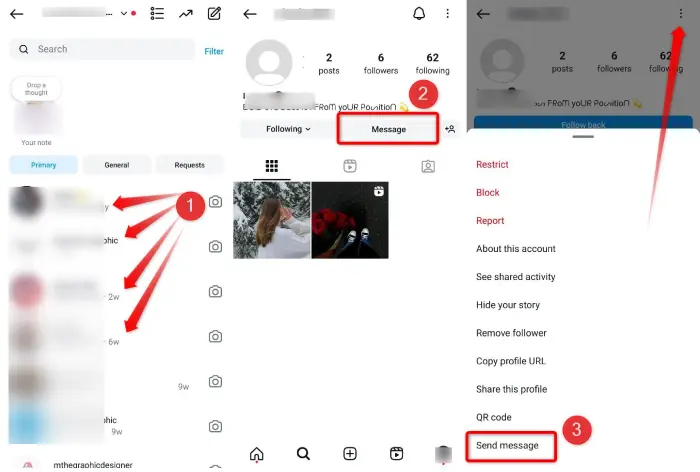
پیامهای درخواستی یا در حال انتظار دایرکت (Requests) چیست؟
زمانی که فردی پیج شما را فالو نکرده باشد و به شما دایرکت دهد، پیام او وارد بخش Requests خواهد شد. البته این در صورتی است که تنظیمات دایرکت خودتان را تغییر نداده باشید.
وقتی وارد بخش Requests در دایرکتها میشوید، چتهایی که به این بخش منتقل شدهاند را خواهید دید. اگر میخواهید تمام چتهای این بخش را به صورت یکجا پاک کنید، کافیست روی گزینه Delete all در پایین صفحه بزنید.
با باز کردن هر چت، 3 گزینه در پایین آن ظاهر میشود که میتوانید یکی از آنها را انتخاب کنید یا اینکه صرفا پیام را باز کنید و سپس از آن خارج شوید:
- گزینه Block: با زدن روی این گزینه، علاوه بر پاک کردن پیامهای فرد، آن را بلاک میکنید تا دیگر امکان دسترسی به پیج شما را نداشته باشد و نتواند دایرکت دهد.
- گزینه Delete: با زدن روی این گزینه، صرفا پیامهای ارسال شده در یک چت پاک خواهند شد.
- گزینه Accept: با زدن روی این گزینه، یعنی چت را میپذیرید و این چت به بخش اصلی دایرکتها منتقل خواهد شد.
در ضمن اگر چتی را در بخش Requests باز کنید و بخوانید، تیک دیدن شما (سین خوردن) روی آن ظاهر نمیشود.
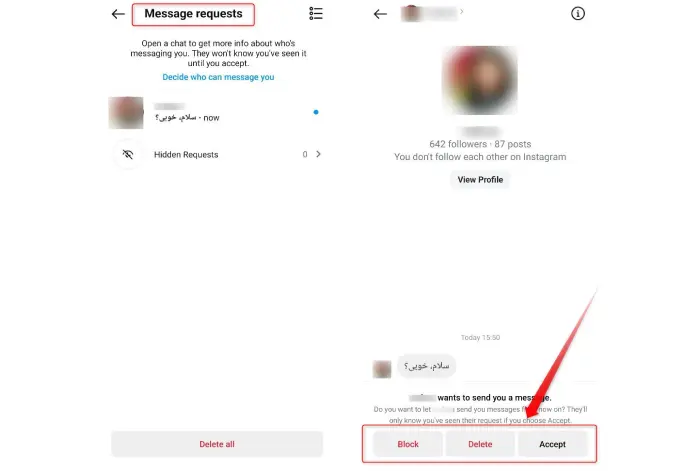
پیشنهاد مطالعه : چطور اینستاگرام را فارسی کنیم ؟
آموزش ارسال انواع پیام در دایرکت اینستاگرام
از بخش چت در اینستاگرام میتوان برای ارسال انواع پیامها استفاده کرد و صرفا قرار نیست همه پیامهایی که میفرستید از نوع متنی باشند. در ادامه آموزش ارسال انواع پیامهای قابل ارسال در دایرکت اینستا را توضیح میدهیم.
نحوه ارسال پیام متنی در دایرکت
برای ارسال پیام متنی، کافیست آن را در فیلد مشخصشده تایپ کنید و سپس روی Send بزنید.
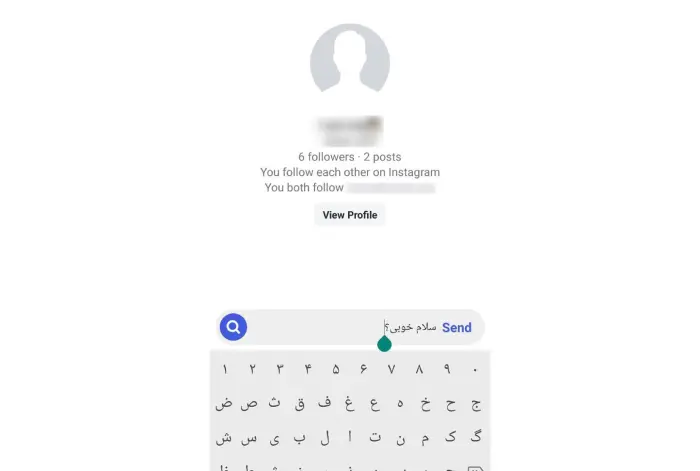
نحوه ارسال پیام صوتی در دایرکت اینستاگرام
برای ارسال پیام صوتی و ویس در چت اینستاگرام باید به سراغ آیکن میکروفون بروید. اگر انگشت خودتان را روی این آیکن نگه دارید، ضبط صدا شروع میشود و با برداشتن انگشتتان، ویس به صورت خودکار ارسال خواهد شد. برای پاک کردن ویس در این حالت، باید انگشت خود را به سمت آیکن سطل زباله بکشید.
اما با یک بار ضربه روی آیکن میکروفن و شروع ضبط صدا، میتوانید بدون نگه داشتن انگشت روی آیکن، ویس خود را ضبط کنید. در آخر با زدن آیکن فلش بالا، پیام ارسال میشود و با زدن آیکن سطل زباله، ویس را قبل ارسال حذف خواهید کرد.
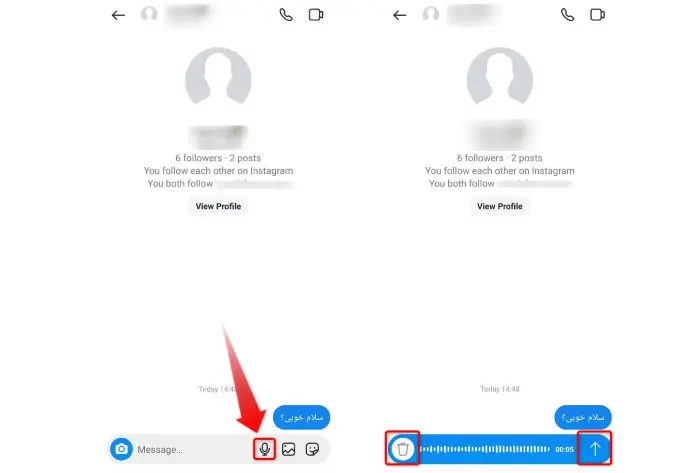
پیشنهاد مطالعه : چطور استوری دیگران را استوری کنیم ؟
نحوه ارسال عکس و فیلم در دایرکت اینستاگرام
برای ارسال عکس و فیلم در دایرکت اینستاگرام، باید روی آیکن تصویر ضربه بزنید. با این کار تصاویر و ویدیوهای ذخیرهشده در گالری گوشی موبایل را میبینید که میتوانید با انتخاب یک تا چند تصویر و ویدیو، آنها را با زدن روی دکمه Send ارسال کنید. البته فقط امکان ارسال ویدیوهای کوتاه را دارید.
تصاویر و ویدیوها زمانی ارسالشان کامل میشود که علامت موشکمانند از پایین آنها حذف شود. در ضمن در زمان ارسال تصاویر و ویدیوها، امکان لغو ارسال آنها را ندارید.
اگر تصویر یا ویدیویی برای شما ارسال شده، با باز کردن آن میتوانید آیکن فلش به سمت پایین را در بالای تصویر ببینید. این آیکن برای ذخیره و دانلود تصویر در گوشی موبایل شماست.
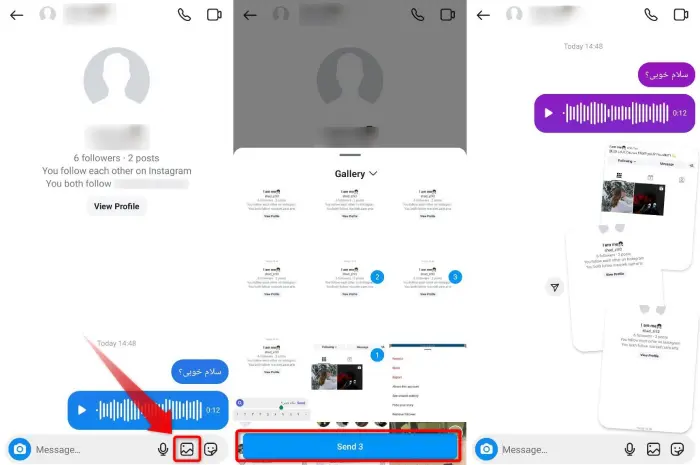
نحوه ارسال استیکر و شکلک در دایرکت اینستاگرام
برای ارسال گیف، انواع استیکر و شکلک و استیکرهای مربوط به آواتار خودتان در اینستاگرام، کافیست در دایرکت روی آیکن مربوط به آن ضربه بزنید. حالا میتوانید بخش گیفها، استیکرها یا آواتار خودتان را انتخاب کرده و با جستجوی عبارت موردنظرتان، بهترین استیکر را برای شخص موردنظر ارسال کنید.
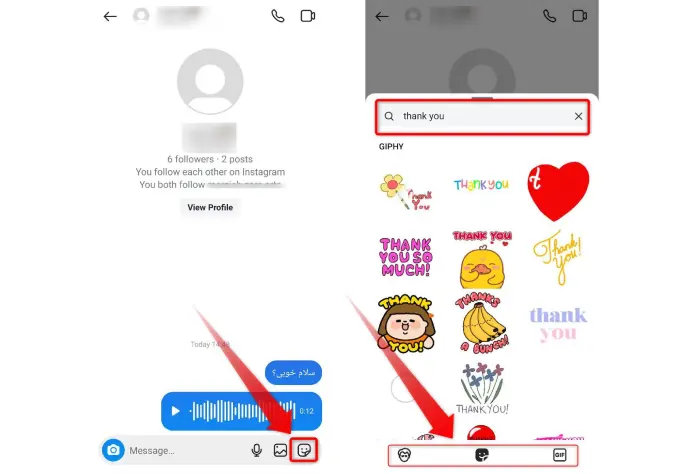
یک روش دیگر هم برای ارسال استیکرها در دایرکت وجود دارد. در این روش، عبارت موردنظرتان را در بخش تایپ پیامها مینویسید و به جای زدن روی Send، آیکن ذرهبین که در سمت چپ ظاهر میشود را انتخاب میکنید. در اینجا میتوانید افکتهای تعاملی جدید و جذاب اینستاگرام یا سایر استیکرها را انتخاب کنید. تفاوت پیامهای افکتی این است که مخاطب شما با هر بار ضربه زدن روی آن، حالت متحرک افکت را میبیند.
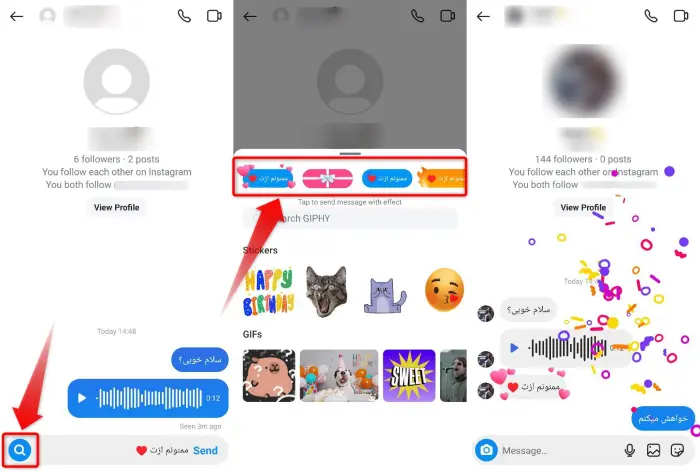
پیشنهاد مطالعه : آموزش پست گذاشتن در اینستاگرام
نحوه ریپلای دایرکت و لایک کردن پیامها
برای لایک کردن پیامهای چت در اینستاگرام، کافیست روی آن پیام دو بار ضربه بزنید تا ایموجی قلب در پایین آن ظاهر شود. علاوه بر این برای ریپلای کردن میتوانید انگشت خودتان را برای چند ثانیه روی پیام موردنظر نگه دارید، با این کار هم لیستی از ایموجیها را خواهید دید که میتوانید با آنها پیام را ریپلای کنید و هم میتوانید با انتخاب گزینه Reply، پیام متنی خودتان را در پاسخ به یک پیام خاص بنویسید و ریپلای کنید.
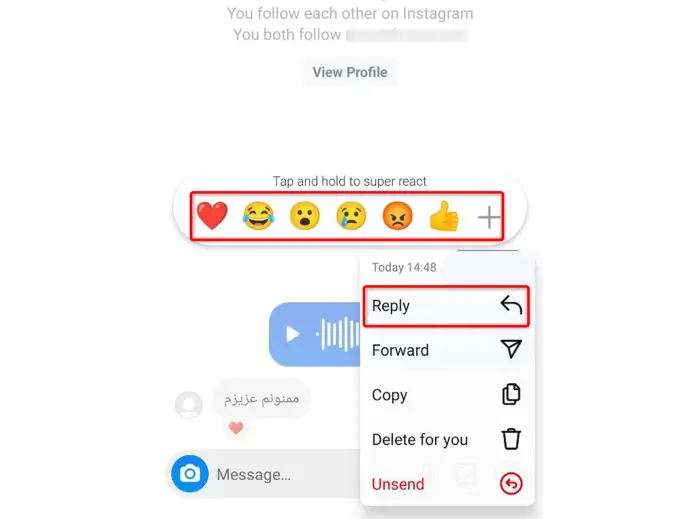
برای آشنایی با تمام نکات و ترفندهای ریپلای دایرکت اینستاگرام ، یک مطلب مفصل و جذاب برایتان آماده کردهام که پیشنهاد میکنم آن را از دست ندهید.
آموزش تماس تصویری و صوتی با دایرکت اینستاگرام
از دایرکت اینستا حتی میتوانید برای تماس تصویری و صوتی استفاده کنید. برای این کار باید وارد صفحه چت موردنظرتان شوید و از بالای صفحه چت، یکی از آیکنهای دوربین یا تلفن را بزنید.
آیکن دوربین برای تماس تصویری است که این قابلیت اینستا حتی به شما اجازه میدهد از فیلترهای مختلف موجود در اینستاگرام در زمان تماس تصویری استفاده کنید. با استفاده از این فیلترها میتوانید ظاهر جذابتری داشته باشید و پسزمینه خودتان را محو کنید.
با زدن آیکن تلفن، امکان تماس صوتی را خواهید داشت که تنظیمات خاصی ندارد.
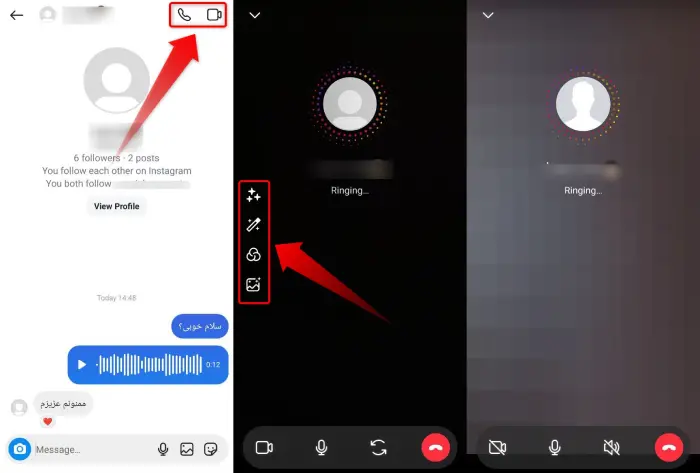
سطل زباله دایرکت اینستاگرام کجاست ؟ نحوه پاک کردن پیام در دایرکت اینستاگرام
در این بخش به سراغ پاک کردن در دایرکت میرویم. البته با قابلیت جدید اینستاگرام اگر اشتباهی در پیام خود نوشتهاید، میتوانید آن را ویرایش کنید. اما همچنان قابلیت لغو ارسال پیام، حذف یکطرفه پیامها و حذف دوطرفه در دایرکت اینستا وجود دارد.
پاک کردن کامل یک چت اینستاگرام
برای پاک کردن چت با شخص خاصی در اینستا، باید وارد بخش دایرکت شوید. حالا با نگه داشتن انگشت روی چت موردنظر، گزینه Delete را خواهید دید که با ضربه روی آن، چت به طور کامل پاک میشود.
توجه داشته باشید با این روش حذف، پیامها برای شخص مقابل پاک نخواهند شد. علاوه بر این اگر آرشیو صفحه چت شما حجم بالایی داشته باشد، ممکن است باگ پاک نشدن آن را متوجه شوید که در این شرایط لازم است چند بار چت را دیلیت کنید.
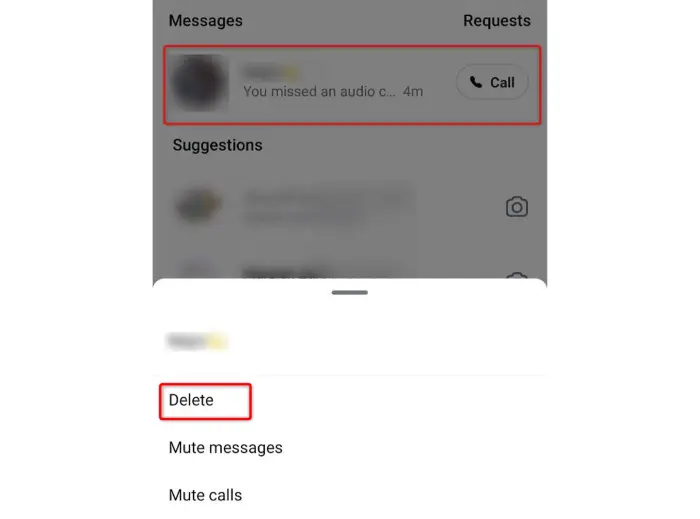
پاک کردن فقط یک پیام در چت اینستاگرام
برای پاک کردن یک پیام خاص در صفحه چت، کافیست آن را برای چند ثانیه لمس کنید تا گزینه Delete for you ظاهر شود. با زدن روی این گزینه، میتوانید پیام یا پیامهایی که میخواهید پاک کنید را انتخاب کرده و سپس روی گزینه Delete for you در پایین صفحه بزنید.
با قابلیت Delete for you، پیامها برای شخص مقابل پاک نخواهد شد.
پاک کردن دو طرفه پیام چت در اینستاگرام
پاک کردن دو طرفه پیامها در دایرکت اینستاگرام، فقط برای پیامهایی که خودتان ارسال کردید امکانپذیر است و نمیتوانید پیامهای شخص مقابل را به صورت دو طرفه پاک کنید.
برای این کار باید انگشتتان را روی پیامی که خودتان ارسال کنید برای چند لحظه نگه دارید تا گزینه Unsend ظاهر شود. با این کار پیام ارسالشدهی شما از صفحه چت شخص مقابل حذف خواهد شد. اما اینستاگرام یک هشدار به شما میدهد که اگر شخص مقابل، پیام شما را ریپورت کرده باشد، این پیام حذف نخواهد شد.
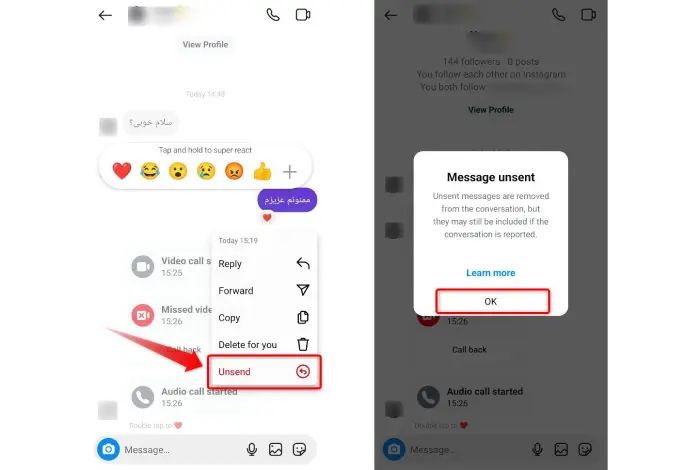
پیشنهاد مطالعه : نحوه استوری گذاشتن در اینستاگرام
ویرایش و ادیت پیامها در دایرکت اینستاگرام
اگر در پیامهای متنی خودتان چیزی را اشتباه نوشتهاید، قابلیت ویرایش آن وجود دارد؛ اما حواستان باشد که فقط تا 15 دقیقه اجازه ادیت پیام متنی خودتان را دارید. برای این کار باید لمس طولانی روی پیام خودتان داشته باشید تا گزینه Edit ظاهر شود. با انتخاب این گزینه میتوانید پیامتان را ویرایش کنید که بعد از ویرایش، یک نوشته آبیرنگ Edited بالای پیام ظاهر میشود تا شخص مقابل متوجه ویرایش کردن پیام شما شود.
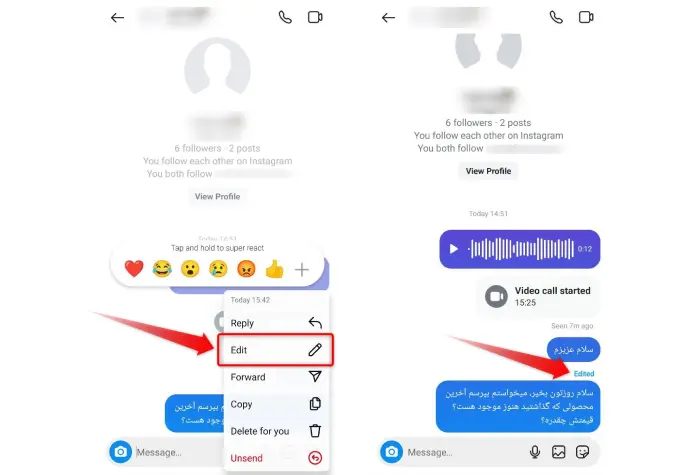
نحوه بلاک کردن در دایرکت اینستاگرام چگونه است؟
برای اینکه یک پیج را مستقیم از بخش دایرکتها بلاک کنید، باید صفحه چت خودتان با آن پیج را باز کنید و از بالای صفحه، روی نام پیج بزنید. حواستان باشد با زدن روی عکس پیج به صفحه پروفایل او هدایت میشوید، اما با زدن روی نام پیج، به صفحهای میرسید که امکان تنظیمات دایرکت اینستاگرام برای آن پیج خاص را دارید.
حالا باید روی سه نقطه Options بزنید تا گزینه Block ظاهر شود. با زدن روی گزینه بلاک، به راحتی میتوانید دسترسی دایرکت خودتان را برای یک اکانت خاص ببندید.
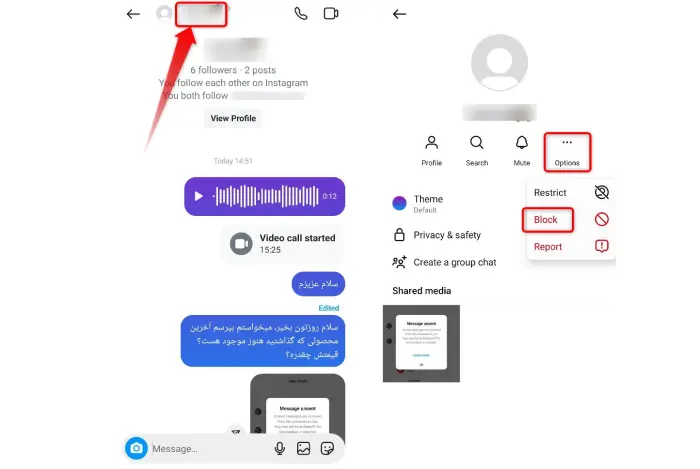
آموزش ساخت گروه چت در اینستاگرام
برای ساختن گروه چت در دایرکت اینستاگرام، باید وارد بخش دایرکت شوید و روی آیکن بالا و سمت راست صفحه بزنید. حالا به جای انتخاب یک پیج و دایرکت دادن به او، روی گزینه Create group chat بزنید. در مرحله بعد لازم است افرادی را که میخواهید در این گروه چت باشند انتخاب کنید و در آخر روی دکمه آبیرنگ Create group chat بزنید. برای ساخت گروه چت در اینستاگرام حداقل باید 2 نفر را انتخاب کنید.
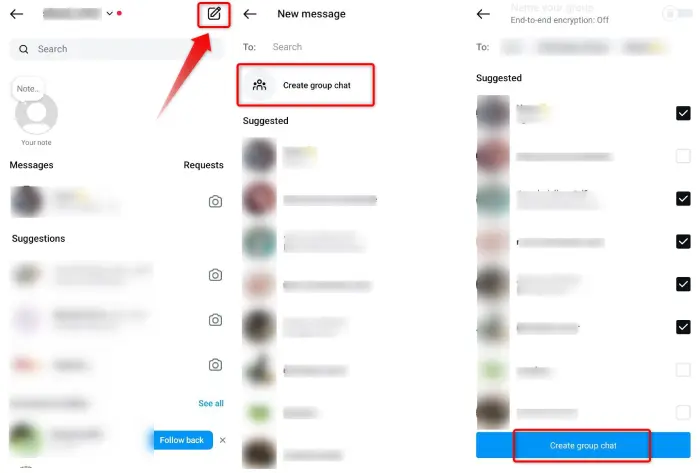
تنظیمات دایرکت اینستاگرام
دایرکت در اینستاگرام تنظیمات مختلفی دارد و حالا که با بخشهای مختلف آن آشنا شدیم، بهتر است نگاهی هم به تنظیمات دایرکت اینستاگرام بیندازیم تا اگر خواستید، آنها را طبق نیاز و سلیقه خودتان تغییر دهید.
بیصدا کردن چت (Mute) یک اکانت خاص
- وارد چت موردنظر در دایرکت خود شوید.
- از بالای صفحه، روی نام کاربری پیج ضربه بزنید.
- روی آیکن زنگوله بزنید و پیامها یا تماسهای صوتی از یک اکانت خاص را به حالت بیصدا (Mute) تنظیم کنید.
با این کار زمانی که این اکانت خاص به شما پیام دهد یا تماس صوتی بگیرد، اعلان آن را در نوار بالای گوشی موبایل خود نخواهید دید.
خاموش کردن سین خوردن پیام در دایرکت اینستاگرام
- وارد چت موردنظر در دایرکت خود شوید.
- از بالای صفحه، روی نام کاربری پیج ضربه بزنید.
- وارد بخش Privacy & safety شوید.
- گزینه Read receipts را غیرفعال کنید.
همچنین با غیرفعال کردن گزینه Typing indicator، عبارت «در حال نوشتن یا تایپینگ» زمانی که در حال نوشتن پیامی باشد برای طرف مقابل نمایش داده نمیشود.
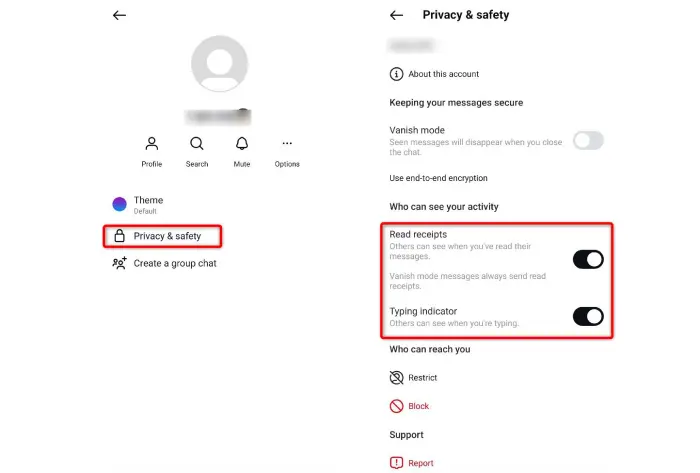
برای اینکه سین خوردن پیامها در همهی چتها را غیرفعال کنید باید از طریق بخش تنظیمات اینستاگرام، وارد بخش Messages and story replies شده و گزینه Show read receipts را انتخاب کنید. با غیرفعال کردن این گزینه، هیچکدام از دایرکتهایی که برای شما ارسال میشود، سین نمیخورد.
ارسال پیام خصوصی پاکشونده با قابلیت Vanish Mode
- وارد چت موردنظر در دایرکت خود شوید.
- از بالای صفحه، روی نام کاربری پیج ضربه بزنید.
- وارد بخش Privacy & safety شوید.
- گزینه Vanish mode را فعال کنید.
با فعال کردن این گزینه، تمامی پیامهایی که در یک چت ارسال کردهاید با بستن چت از طرف شما، پاک خواهند شد. برای غیرفعال کردن این حالت کافیست در صفحه چت، انگشت خود را به بالا بکشید.
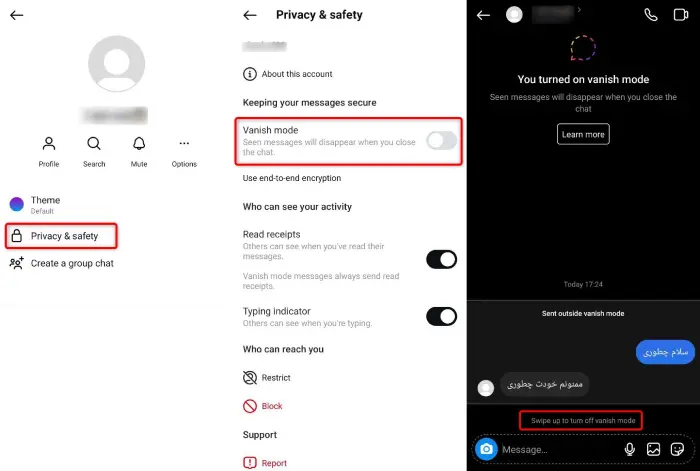
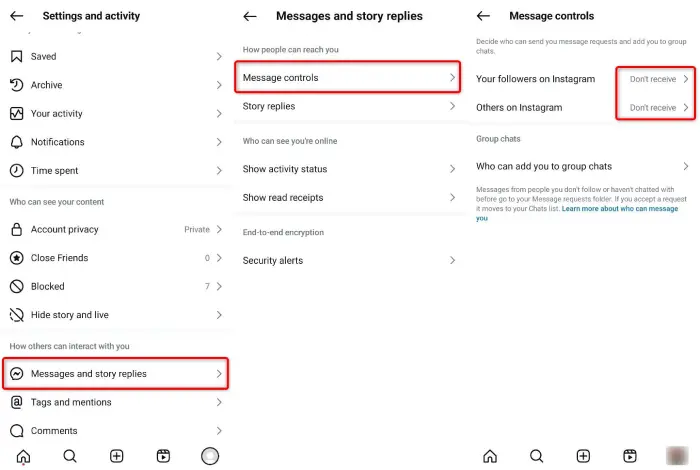
تغییر پسزمینه و تم دایرکت اینستاگرام
تم یا پسزمینه دایرکت را میتوانید برای هر چت، سفارشیسازی کنید. برای این کار مراحل زیر را دنبال کنید:
- وارد چت موردنظر در دایرکت خود شوید.
- از بالای صفحه، روی نام کاربری پیج ضربه بزنید.
- روی گزینه Theme ضربه بزنید و تم موردنظرتان را انتخاب کنید.
- حالا به صفحه چت برگردید تا ظاهر جدید آن را ببینید.
زمانی که یک تم برای یک چت تعیین میکنید، این تم در صفحه چت شخص مقابل نیز اعمال میشود و شخص مقابل نیز اگر بخواهد میتواند تم را به حالت دیفالت برگرداند یا آن را تغییر دهد.
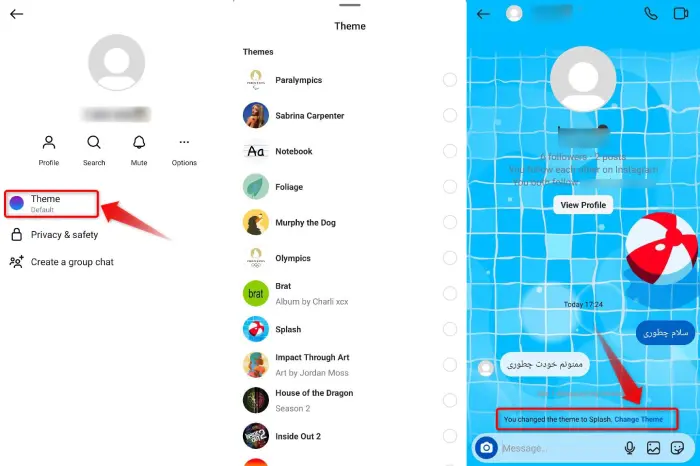
تنظیمات اعلان دایرکت در اینستاگرام
برای تنظیم نوتیفیکیشنهای مربوط به دایرکتها در اینستاگرام، باید به صفحه پروفایل خود بروید و روی آیکن 3 خط در بالای صفحه بزنید تا وارد بخش Settings شوید.
در این بخش باید گزینه Notification و سپس Messages را انتخاب کنید. در این بخش میتوانید اعلانهای زیر را به صورت فعال (On) یا غیرفعال (Off) درآورید:
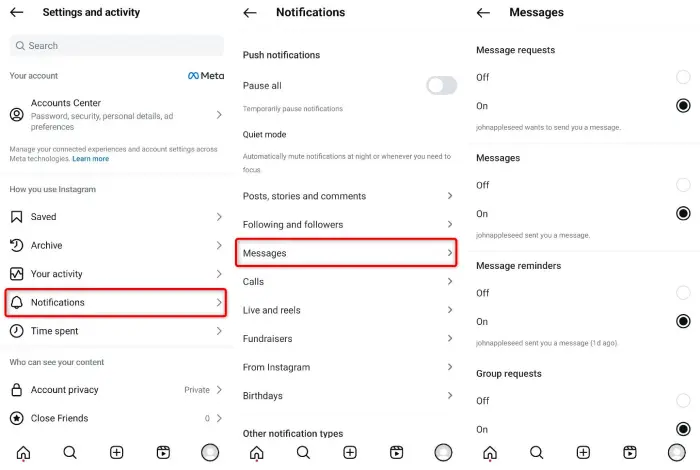
- Message Request: اعلانهای مربوط به پیامهایی که وارد بخش Requests میشوند.
- Message: اعلانهای مربوط به تمام پیامهای عادی که به شما میرسد.
- Message reminders: اعلانهایی که اینستاگرام برای یادآوری یک دایرکت به شما میفرستد، زمانی که یک چت را باز نکردهاید.
- Group Requests: اعلانهای مربوط به دعوت شدن به یک گروه چت در دایرکت اینستاگرام.
- Broadcast channel replies: اگر در کانالهای اینستاگرامی عضو شده باشید، میتوانید اعلان مربوط به ریپلای به پیامهای خودتان در این کانالها را خاموش کنید یا اینکه تنظیم کنید فقط اعلانهای مربوط به فالوورهایتان (From profiles I follow) نمایش داده شود.
- Broadcast channel reply likes: اگر در کانالهای اینستاگرامی عضو شده باشید، این بخش برای اعلانهای مربوط به لایک کردن پیام شما توسط دیگران است.
تنظیمات بستن و قفل دایرکت در اینستاگرام
بسیاری میپرسند چگونه دایرکت اینستا را ببندیم یا چگونه دایرکت اینستاگرام را قفل کنیم؟ باید گفت که امکان بستن کامل دایرکت وجود ندارد و همچنان افراد میتوانند به شما پیام دهند، مگر اینکه آنها را بلاک کنید.
اما با راهکار زیر میتوانید تعیین کنید کدام دایرکتها به بخش اصلی بیایند و کدامیک وارد بخش Requests شوند و اعلانی از آنها دریافت نکنید:
- به صفحه پروفایل خود بروید و روی آیکن 3 خط در بالای صفحه بزنید تا وارد بخش Settings شوید.
- وارد بخش Messages and story replies شوید.
- گزینه Message controls را بزنید.
در بخش بالای این صفحه، تنظیم میکنید که دایرکت فالوورهایتان در اینستا (Your followers on instagram) و سایر اکانتها (Others on instagram) وارد کدام بخش شود. اگر هر دو را روی Don’t receive requests تنظیم کنید، تمام دایرکتها تا زمانی که خودتان آنها را به بخش اصلی منتقل نکنید، وارد بخش پیامهای در حال انتظار میشوند.
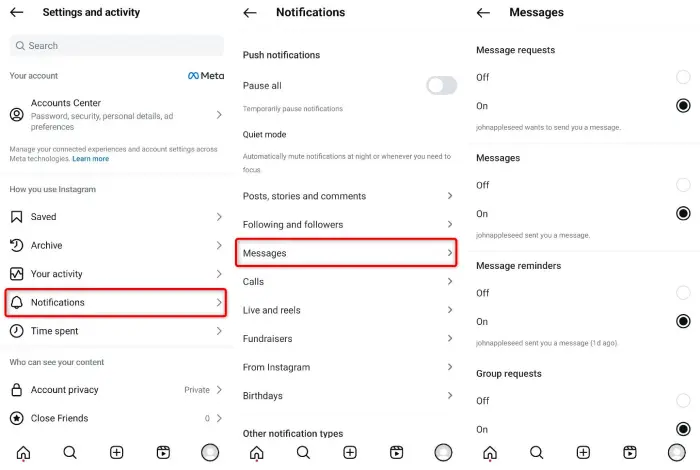
فعال کردن علامت ماه کنار دایرکت یا حالت Quiet mode
زمانی که حالت Quiet Mode در اکانت شما فعال باشد، یک آیکن ماه در کنار تصویر پروفایلتان نمایش داده میشود که سایر افراد بدانند. زمانی که این حالت فعال است، تمامی اعلانهای مربوط به اینستاگرام را دریافت نمیکنید.
حالت Quiet Mode را میتوانید برای روزهای خاصی از هفته و حتی ساعتهای خاصی در طول روز فعال کنید تا اگر نیاز به تمرکز دارید، در این ساعات با اعلانهای اینستاگرام حواستان پرت نشود.
برای فعال کردن این قابلیت، مراحل زیر را دنبال کنید:
- به صفحه پروفایل خود بروید و روی آیکن 3 خط در بالای صفحه بزنید تا وارد بخش Settings شوید.
- وارد بخش Time management شوید.
- گزینه Quiet mode را انتخاب کرده و آن را فعال کنید.
- حالا میتوانید ساعت شروع و پایان این حالت، همچنین روزهایی که میخواهید این حالت فعال شود را تنظیم کنید.
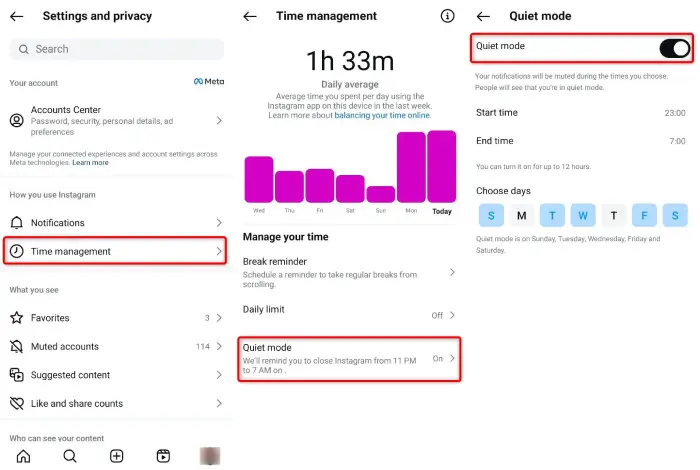
فعالسازی یا غیرفعالسازی نمایش حالت آنلاین بودن (Activity Status)
اگر نمیخواهید زمانی که آنلاین هستید، یک چراغ سبز بالای اکانت شما در بخش دایرکتها ظاهر شود و بقیه متوجه آنلاین بودن شما نشوند، مراحل زیر را دنبال کنید:
- به صفحه پروفایل خود بروید و روی آیکن 3 خط در بالای صفحه بزنید تا وارد بخش Settings شوید.
- وارد بخش Messages and story replies شوید.
- گزینه Show activity status را بزنید و آن را به حالت غیرفعال درآورید.
- با غیرفعال کردن این گزینه، شما هم نمیتوانید از آنلاین بودن بقیه خبردار شوید.
جمعبندی : دایرکت اینستاگرام
در این مقاله سعی کردیم تمام نکات مربوط به تنظیمات دایرکت اینستاگرام در آیفون، اندروید و نسخه وب را به زبان ساده به شما آموزش دهیم. اگر میخواهید از چت در اینستاگرام استفاده کنید، کافیست یک بار دیگر مطالب این بخش را مرور کنید. در ضمن اگر هنوز سوالی در ذهن شما در رابطه با چت اینستاگرام بیپاسخ مانده، بپرسید تا شما را راهنمایی کنیم.
سوالات متداول
آموزش فعال سازی ریپلای در دایرکت از کجا ببینیم ؟
برای فعالسازی ریپلای در دایرکت نیازی به آموزش خاصی نیست . برای ریپلای کردن میتوانید انگشت خودتان را برای چند ثانیه روی پیام موردنظر نگه دارید، با این کار هم لیستی از ایموجیها را خواهید دید که میتوانید با آنها پیام را ریپلای کنید و هم میتوانید با انتخاب گزینه Reply، پیام متنی خودتان را در پاسخ به یک پیام خاص بنویسید و ریپلای کنید.
نحوه ارسال عکس در دایرکت اینستاگرام به چه شکل می باشد ؟
برای ارسال عکس و فیلم در دایرکت اینستاگرام، باید روی آیکن تصویر ضربه بزنید. با این کار تصاویر و ویدیوهای ذخیرهشده در گالری گوشی موبایل را میبینید که میتوانید با انتخاب یک تا چند تصویر و ویدیو، آنها را با زدن روی دکمه Send ارسال کنید. البته فقط امکان ارسال ویدیوهای کوتاه را دارید.
کاملترین آموزش دایرکت اینستاگرام و موضوعات لازم برای فعالیت حرفه در اینستاگرام را از کجا ببینیم ؟
برای فعالیت حرفه ای در اینستاگرام ؛ شما نیازمند تماشای یک دوره ی ویدیویی کامل می باشید . مجموعه ما یک دوره کاملا حرفه ای با پوشش مطالب مختلف از ساخت کاور حرفه ای پست اینستاگرام تا اموزش بالا بردن بازدید پیج اینستاگرام را ضبط کرده است و تحت عنوان دوره آموزش ادمینی اینستاگرام در اختیار شما عزیزان قرار داده است .
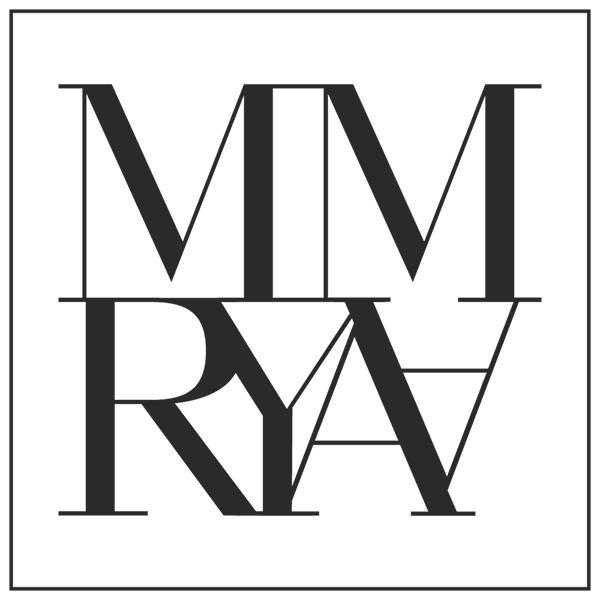
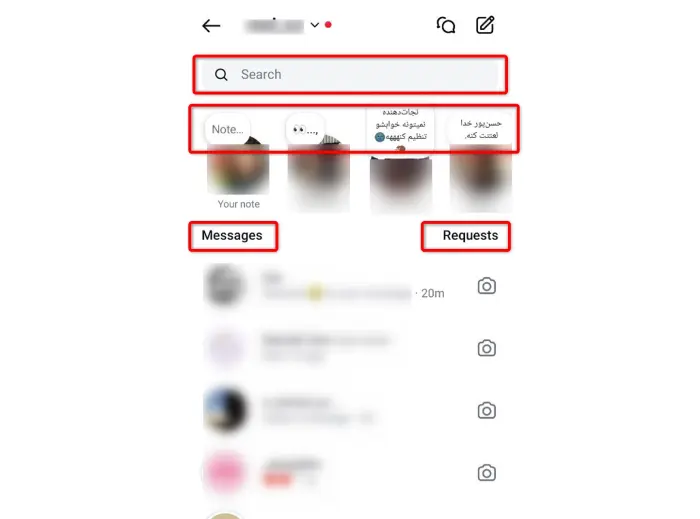
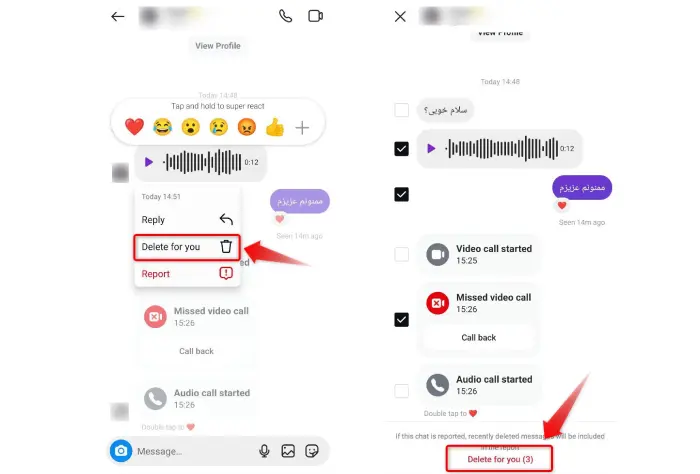
6 دیدگاه دربارهٔ «راهنمای جامع دایرکت اینستاگرام»
سلام
رو صفحه اینستاگرام من گزینه مسیج که بغل فالو هست کلا برای کسایی که پیجو فالو ندارن یا تا بحال پیام ندادن نشون نمیده
علتش چیه و چطور می تونم این مشکلو حل کنم
سلام، وقتتون بخیر.🌸
این مشکل ممکنه به خاطر تنظیمات مربوط به حریم خصوصی یا باگ یا آپدیت اینستاگرام باشه.👇🏻
تنظیمات تون رو چک کنین حتما که گزینه ارسال پیام مخاطب به شما فعال باشه✅
اینستاگرام تون رو به آخرین نسخه آپدیت کنین احتمال اینکه به باگ خورده باشین هم زیاده
داده های کَش اینستاگرام تون رو از قسمت تنظیمات گوشی یا دیوایس تون پاک کنین این کار به کمتر شدن باگ و روون تر شدن اینستاگرام کمک می کنه
در نهایت اگر تمام موارد بالارو چک کردین و انجام دادین اما باز هم آیکون message روی صفحه پروفایل تون نمایش داده نشد، یک ریپورت ساده به اینستاگرام بزنین و مشکل تون رو مطرح کنین تا بررسی بشه.
⚠️( دقت داشته باشین که برای حفظ امنیت صفحه تون در طول یک ماه فقط یک بار می تونین ریپورت بزنین به اینستاگرام و تعداد بیش تر می تونه منجر به محدود شدن صفحه ی شما در اینستاگرام بشه. )
سلام درقسمت دایرکت با توجه به اینکه بعضی ازچتهارو حذف کردم ولی بازم آیدی افراد توقسمت آیکون بالای صفحه دایرکت،یعنی(قسمتی که مربع با یک مداد)هستش،حذف نشدن چجوری میشه حذفشون کرد
درود بر شما، وقتتون بخیر باشه.🌸
اون قسمتی که می فرمایین قسمت suggests یا پیشنهاد های خود اینستاگرام هست به پیام ها ارتباطی نداره و نمی تونید حذف کنین ( این امکان از سمت اینستاگرم وجود نداره )
البته نیازی هم به حذف شون نیست صرفا پیشنهاد هایی هست که اینستاگرام تو اون قسمت نمایش می ده و می تونین نادیده بگیرین.
سلام وقت بخیر. ممنون از مطالب آموزندهتون. میخواستم بدونم در روز ما به چندتا دایرکت میتونیم پاسخ بدیم؟ آیا محدودیت خاصی داره؟
سلام، وقت شما هم بخیر. 🌸
خواهش می کنم، سلامت باشین.💎
این سوال تون بستگی به تعداد فالوور های یک پیج و حجم دایرکت ها هم داره اما به طور کلی از سمت اینستاگرام عدد مشخصی برای محدودیت پاسخدهی ارائه نشده
پیشنهاد ما اینه اگر پیج تو بازه کمپین یا تبلیغات قرار داره یا دایرکت هوشمند به پیج وصله، بین هر نیم ساعت الی یک ساعت پاسخدهی چند دقیقه ای فاصله بندازین تا هوش مصنوعی اینستاگرام فعالیت شما رو ربات گونه تشخیص نده و اکشن بلاک نشین.
در بازه های حساس مراقب باشین و بیش تر از دو ادمین دایرکت ترجیحا رو پیج فعالیت نکنن اگر پیج تعداد فالوور کمتری داره برای مثال زیر 50k هستش قائدتا این حساسیت کمتره.
در مجموع به علاوه در نظر گرفتن نکاتی که خدمتتون گفتم در حالت عادی دایرکت هاتون رو پاسخ بدین و بعد هر یک ساعت یا نیم ساعت چند دقیقه هم خودتون استراحت کنین و به چشم هاتون استراحت بدین و هم به پیج استراحت بدین.
همین که nonstop به دایرکت ها جواب ندین کمک کننده خواهد بود.
سلامت و موفق باشین.💎